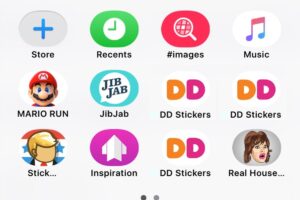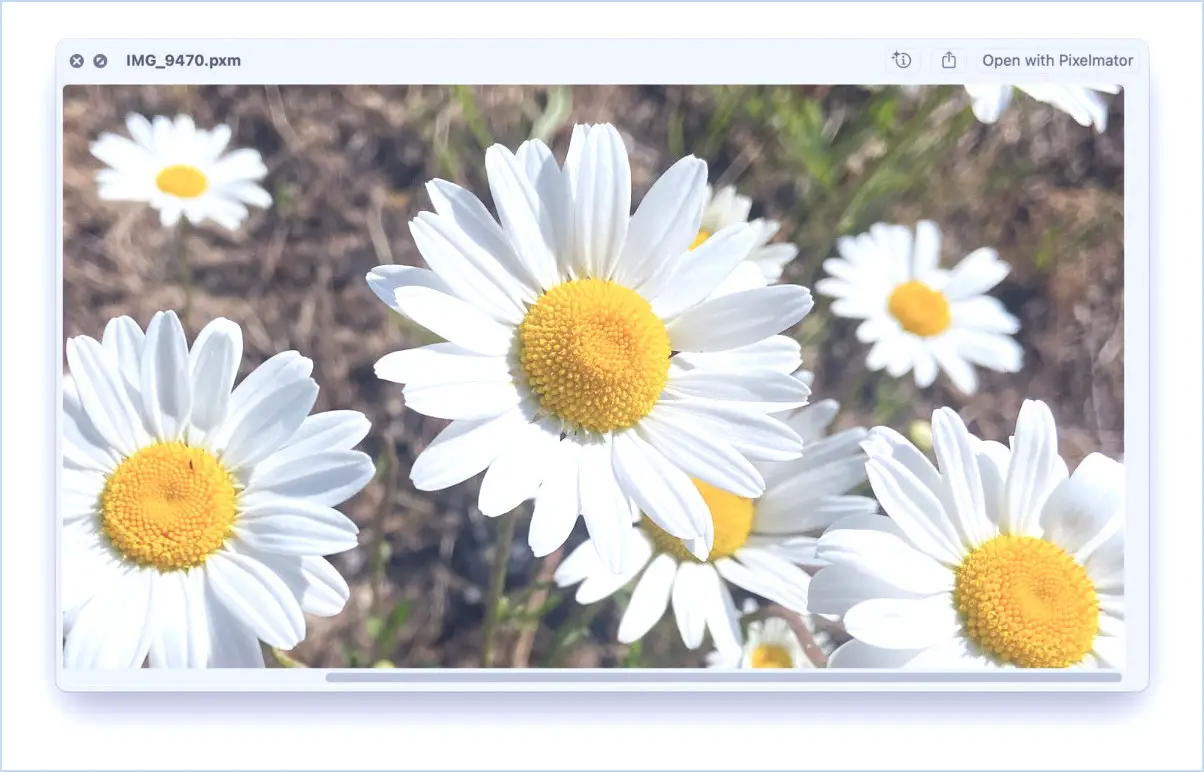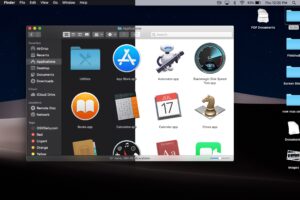Récupérer un fichier Adresse originale de téléchargement direct de Safari sous Mac OS X
![]() Avez-vous déjà téléchargé un fichier sur le web, puis souhaité retrouver l'adresse de téléchargement d'origine ? Peut-être souhaitez-vous retélécharger le fichier ou envoyer le lien de téléchargement direct à un ami. Quelle que soit la raison, vous pouvez obtenir l'URL des fichiers téléchargés et la copier dans votre presse-papiers facilement dans Safari.
Avez-vous déjà téléchargé un fichier sur le web, puis souhaité retrouver l'adresse de téléchargement d'origine ? Peut-être souhaitez-vous retélécharger le fichier ou envoyer le lien de téléchargement direct à un ami. Quelle que soit la raison, vous pouvez obtenir l'URL des fichiers téléchargés et la copier dans votre presse-papiers facilement dans Safari.
Nous allons le démontrer sur un Mac avec Mac OS mais c'est possible dans toutes les versions de Safari qui sont capables de télécharger des fichiers (Mac OS X, Windows, désolé iOS).
Comment copier l'adresse URL d'un fichier téléchargé dans Safari pour Mac OS X
Découvrir l'adresse de téléchargement d'un fichier est exceptionnellement facile avec les nouvelles versions de Safari. Voici tout ce que vous avez à faire pour copier cette adresse dans votre presse-papiers de Mac OS X :
- Ouvrez le safari si vous ne l'avez pas encore fait
- Cliquez sur le bouton "Downloads" en haut à droite d'une fenêtre Safari pour faire défiler la liste des fichiers
- Faites un clic droit sur le fichier dont vous voulez l'URL d'origine et choisissez "Copier l'adresse"
- Vous êtes maintenant libre de coller le lien de téléchargement direct vers un autre site, que ce soit une messagerie instantanée, un courriel ou simplement le retour dans la barre d'URL
Voici où chercher dans les nouvelles versions de Safari pour Mac OS X, assurez-vous de cliquer sur l'icône du petit bouton de téléchargement, puis faites un clic droit (ou un clic à deux doigts / alt) sur le fichier dont vous voulez copier l'adresse URL :
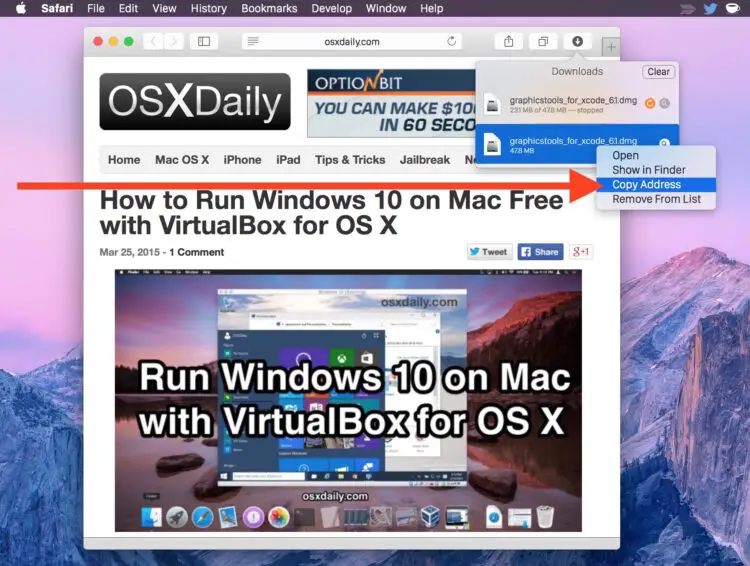
Les URL directes vers les fichiers sont généralement en ligne en permanence, mais certains sites utilisant un stockage hors site via un CDN ou Amazon peuvent avoir des adresses qui expirent après un certain temps. Si c'est le cas, vous découvrirez que le lien ne fonctionne pas lorsque vous tenterez de télécharger à nouveau le fichier et que vous devrez le localiser à nouveau manuellement.
Cela semble légèrement différent dans les versions antérieures de MacOS X, mais cela fonctionne de la même manière dans toutes les versions de Safari qui prennent en charge la récupération des adresses de téléchargement :
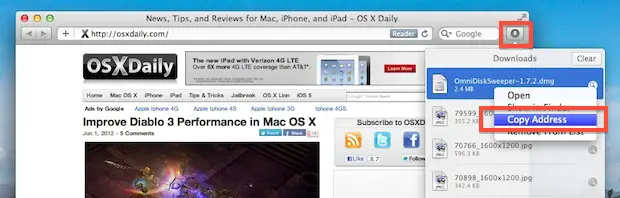
Si vous n'avez pas téléchargé un fichier via Safari, vous pouvez souvent trouver où un fichier a été téléchargé dans le Finder de Mac OS X également.
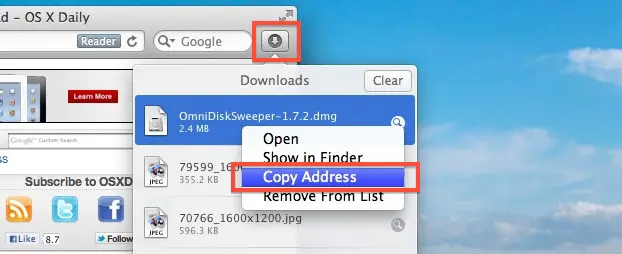
Copiez-le dans votre presse-papiers, collez-le ailleurs, et c'est parti.